Amazon Echo: Din nyckel till Alexa
Amazon Echo fungerar som den fysiska länken till Amazons digitala assistent, Alexa. Den här enheten kan utföra alla uppgifter som Alexa är kapabel till, inklusive röststyrning, att skapa att-göra-listor, ställa in larm och läsa ljudböcker. Dessutom tillhandahåller den aktuella uppgifter som väderprognoser, trafikrapporter och nyheter.
Musikkvalitet är en av de mest populära funktionerna med Amazon Echo. Det är dock viktigt att notera att Echo inte fungerar som en traditionell musikspelare. Det är inte möjligt att direkt ladda upp egna MP3-filer. Istället förlitar sig Echo på andra tjänster för att kunna spela musik. Här följer en beskrivning av hur du kan lyssna på musik med din Amazon Echo.
Streaming är nyckeln
För dig som vill spela musik från ditt eget bibliotek är det värt att veta att det inte är det enklaste alternativet. Som tidigare nämnts är Amazon Echo inte en musikspelare i sig. Den saknar internt minne och behöver därför tillgång till externa enheter eller tjänster.
Ett sätt att lösa detta är att streama musiken via Bluetooth från din dator och använda Echon som en trådlös högtalare. Men vad händer om din dator inte har Bluetooth, eller om du föredrar en enklare lösning?
Den huvudsakliga metoden för att spela musik med Echo är genom en musiktjänst som streamar innehåll. Echo är designad för att utnyttja onlinetjänster, vilket gör det till det mest effektiva sättet att spela musik.

En värld av musiktjänster
Vi lever i en era av streaming. Idag streamas det mesta, från tv-serier och musik till spel på plattformar som Twitch. Amazon Echo är en modern enhet som fungerar bäst i samklang med olika streamingtjänster.
Innan vi går in på hur du ansluter till dessa tjänster, ska vi se vilka alternativ som finns. Som tur är kan du ansluta din Echo till ett flertal musiktjänster. Det betyder att du kan streama musik från Apple Music, Amazon Music, Pandora, Spotify och många fler.
De flesta tjänster kräver ett aktivt abonnemang för full tillgång. Även gratisversioner kan kräva att du skapar ett konto innan du kan börja streama.
Anslut dina tjänster
För att använda streamingtjänster med Alexa måste du först ansluta dem. Processen för att länka alla tjänster till din Echo-enhet är densamma – via Alexa-appen.
För att kunna använda de flesta funktioner på din Echo, inklusive att ansluta tjänster, behöver du appen Alexa-appen på din smartphone eller surfplatta. Appen är i princip din kontrollpanel för Echo. Du kan ladda ner den från Google Play Butik eller App Store, beroende på om du använder Android eller iOS.
När du har laddat ner appen, logga in på ditt konto och anslut de tjänster du önskar. För att göra detta, öppna Alexa-appen och navigera till menyn ”Mer” som du hittar i nedre högra hörnet.
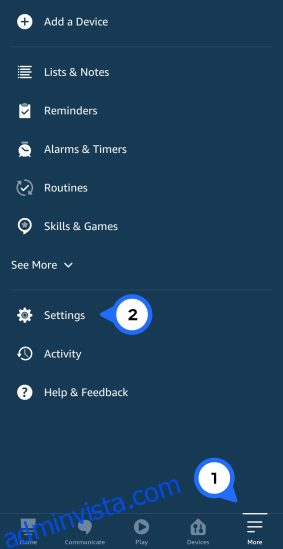
Välj sedan ”Inställningar” och scrolla ner till ”Musik & Podcaster”. Amazon Music är ofta redan ansluten till appen, tillsammans med några andra streamingtjänster.
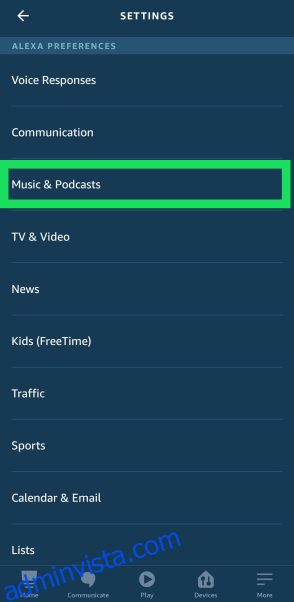
För att lägga till en ny tjänst, leta efter och klicka på ”Anslut ny tjänst”.
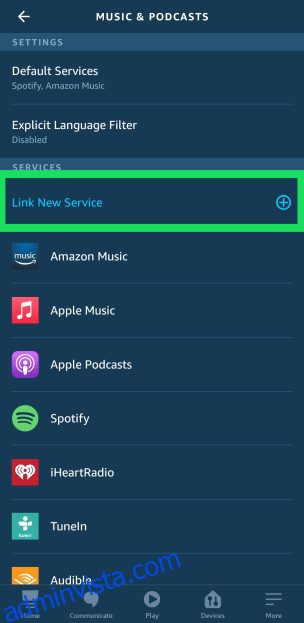
En lista över tillgängliga streamingtjänster kommer att visas. Välj den du önskar och klicka på ”Aktivera för användning”.
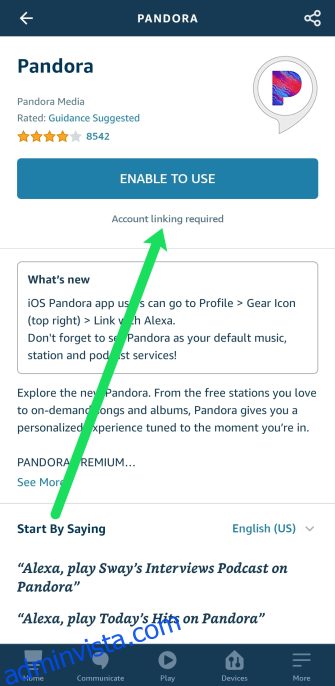
Du kommer sedan att omdirigeras till en inloggningssida. Använd samma inloggningsuppgifter som du använder för den specifika streamingtjänsten. En Alexa-färdighet kommer att skapas. Om du senare vill koppla bort musiktjänsten, gör samma procedur men tryck på ”Inaktivera färdighet” istället.
Amazon Music
Låt oss börja med den tjänst som inte ens behöver anslutas till din Echo: Amazon Music. Det finns i huvudsak två abonnemangsalternativ här, Amazon Prime Music och Amazon Music Unlimited.
Amazon Prime Music är ett utmärkt val för Alexa-användare då det redan ingår i ditt Amazon Prime-abonnemang. Det är alltså logiskt att dra nytta av en tjänst du redan betalar för.

Prime Music är inget dåligt alternativ, med ett rimligt utbud och flera spellistor. Dock saknas en del låtar och artister. Det som är märkligt är att en del av det som saknas i Prime Music finns tillgängligt i den fristående tjänsten Music Unlimited.
Tyvärr kan du inte ansluta Amazon Prime Music direkt till din Echo-enhet. Istället får du streama musiken från din telefon eller surfplatta via Amazon Prime Music-appen.
Amazon Music Unlimited är utan tvekan det bättre alternativet. Förutom ett större musikbibliotek erbjuder den även högupplöst ljud och fullt stöd för Alexa-enheter, vilket innebär att du kan ansluta den direkt via Alexa-appen.
Gratisabonnemang kommer med reklam och ett begränsat antal spellistor. Men jämfört med Spotify, som erbjuder 50 miljoner låtar, kan det vara ett begränsande val. Betalabonnemangen ger dig tillgång till reklamfri upplevelse med ett bredare utbud.
Apple Music
Apple har börjat utforska streamingmarknaderna, och musik är inget undantag. Intressant är att den här tjänsten inte är begränsad till enbart Apple-enheter. Det finns en Android-app och du hittar den som ett anslutningsalternativ till din Echo i Alexa-appen. Utöver detta stöds den av Windows, Chrome OS, Sonos, webbläsare, HomePod och CarPlay.
Det finns ingen kostnadsfri plan, men du får en generös tre månaders testperiod. Därefter kan du välja mellan enskilda eller familjeabonnemang. Familjeplanen tillåter upp till sex personer att dela iCloud Family Sharing.
Om du är ett Apple-fan och inte har något emot en månadsavgift, anslut Apple Music till din Amazon Echo. Testa gärna den 3-månaders testperioden innan du bestämmer dig.
Spotify
Spotify anses av många vara ledande inom musikstreaming. Konkurrensen är hård, men Spotify är ett varumärke som nästan blivit ett vanligt substantiv. Tillgängligheten är en av dess främsta fördelar. Du kan använda den via en webbspelare, en skrivbordsapp för flera plattformar, en mobilapp och till och med via spelkonsoler, tv-apparater, tv-boxar och smartklockor.
En fördel med Spotify för datorer är att den fungerar som både en musikspelare och en streamingtjänst. Detta betyder att du kan spela MP3, MP4 och M4P-filer som du har sparade på din dator.
Spotify för datorer tillgodoser de flesta musikbehov. Men tyvärr saknas den funktionen på mobilappen och webbspelaren. Dessutom kan skrivbordsappen inte spela M4A-filer av högre kvalitet.
Det finns praktiska funktioner som låttexter och information bakom kulisserna på Spotify för Android och iOS. Men dessa påverkar inte din Spotify-upplevelse på Echo, eftersom den är en högtalare utan en skärm.
Spotify erbjuder ett gratisabonnemang, men detta låter dig inte ansluta tjänsten till din Echo. Du kan streama musik från din telefon och spela upp den via Spotify, men det är inte det smidigaste alternativet.
Premium- och familjeplanerna är relativt prisvärda och det kan vara värt det att ha en så bra musiktjänst på din Echo. Med 50 miljoner låtar och smarta spellistefunktioner är Spotify en av de bästa streamingtjänsterna på marknaden.
Pandora
Pandora är en av de populäraste musikstreamingstjänsterna. Deras abonnemang och prissättning är det som särskiljer dem från andra. Även om de flesta streamingtjänster är flexibla, är ingen riktigt som Pandora.
De erbjuder abonnemang som Pandora Premium och Premium Family, som kostar ungefär lika mycket som motsvarande hos Spotify och Apple Music. Pandora har dock ett extra steg mellan gratisplanen och premiumplanen.
Pandora fungerar särskilt bra med Alexa. Gratisversionen ger känslan av att lyssna på internetradio, med skillnaden att du skapar radiostationerna. Genom de låtar, artister och genrer du gillar, skapar Pandora en spellista åt dig.
Du får räkna med reklam i gratisplanen, vilket ger känslan av internetradio. Reklamen är dock ganska kort (15–30 sekunder) och inte alltför frekvent. Nackdelen för dig med gratisplanen är att du har en gräns för hur många gånger du kan hoppa över låtar.
Med Pandora Plus och Premium får du obegränsade hopp och reklamfritt lyssnande. Du får också välja vilken låt du vill spela. Premium-abonnemanget ger dig möjlighet att dela spellistor med vänner och ladda ner obegränsat med radiostationer. Pandora Plus tillåter endast nedladdning av fyra stationer.
Pandora saknar också en del låtar jämfört med andra tjänster. Bli inte förvånad om du får besked om att ”inga resultat hittades” när du ber Alexa spela något.
En annan nackdel är att Pandora inte erbjuder standardkvaliteten på 320 kbps. De har tre ljudnivåer: 32 kbps, AAC+, 64 kbps, AAC+ och High: 192 kbps, MP3. Om du inte är en musikproducent eller audiofil bör det inte påverka din lyssningsupplevelse på din Echo. Och det lite enklare ljudet ger ju faktiskt en känsla av att lyssna på radio.
Deezer
Denna streamingtjänst kommer inte att erbjuda dig några galna nya funktioner som andra inte har, det är en vanlig streamingtjänst. Men det är just det som gör den unik.
Deezer har ett briljant användargränssnitt som är mer användarvänligt och responsivt än Spotify, som ändå är den bästa streamingtjänsten på marknaden.
Deezer lyckas kombinera traditionell musikstreaming med podcasts och liveradio. De har också smarta funktioner som låttexter. Om du gillar att lyssna på podcasts eller radio när du gör saker hemma är Deezer ett bra val.
En annan fördel med Deezer är att den finns på alla plattformar, inklusive Amazon Echo. Du kan skapa ett eget Deezer-konto eller registrera dig med Facebook- eller Google-konto, vilket är väldigt praktiskt.
Deras gratisplan kan störa dig med reklam. Planen tillfredsställer inte en audiofil, men 320 Kbps MP3 är tillräckligt för de flesta lyssnare. Med gratisplanen får du ett begränsat antal hopp och låtar i album spelas inte i ordning.
Standardplanen tar bort reklamen, ger dig obegränsade hopp och tillåter offlinelyssning. Och det ger dig CD-kvalitet, förlustfri ljudkvalitet. Det finns också en familjeplan, vilket numera är standard.
Tidal
Om du letar efter exklusiv tillgång till album, tidiga biljetter och en briljant förlustfri CD-ljudkvalitet, är Tidal ett utmärkt val. Denna musiktjänst erbjuder fördelar som inte alltid finns i andra streamingtjänster.
Den största nackdelen är att Tidal saknar en gratis plan. Det finns en 320 Kbps-plan och en okomprimerad Tidal HiFi-plan. Båda kräver betalning och HiFi är dyrare än familjeplaner som erbjuds av andra tjänster. Men Tidal erbjuder också familjeplaner och en HiFi familjeplan som täcker upp till fem personer, jämfört med branschstandarden på sex.
Men något som saknas hos andra tjänster är exklusivt premiuminnehåll. För din Echo-upplevelse betyder det att du får tillgång till unikt innehåll i specifika album innan de når andra plattformar. Dessutom erbjuder Tidal exklusiva konsertstreaming.
Tidal erbjuder sin stora Masters-katalog, med allt från Beatles-album till rap och grunge, i studiokvalitet.
Tidal tillåter inte inspelning av streamat ljud och du får inte heller ladda ner låtar. Men om du letar efter hög ljudkvalitet och exklusivt innehåll för din Amazon Echo är Tidal ett utmärkt val.
Andra sätt att streama
Låt säga att musiken du söker inte finns tillgänglig i Alexa-appen. Då är det inte kört. Som tur är kan du ansluta din telefon via Bluetooth till din Echo (de flesta modeller).
Funktionerna är inte identiska med snabbkommandon (”Alexa, spela min fantastiska spellista på Spotify”), men du kan streama musik direkt efter parkoppling.
Parkoppla via Bluetooth
För att börja, aktivera Bluetooth på din telefon (och wifi om du har problem).
Tryck på ”Enheter” längst ner i Alexa-appen och sedan på ”Echo & Alexa”.
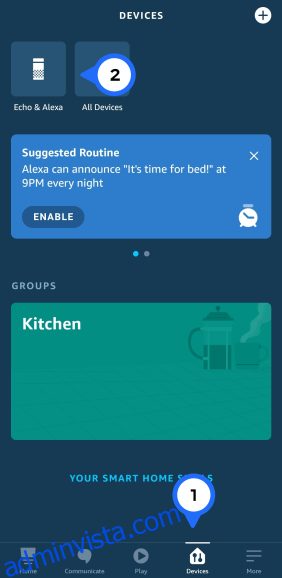
Välj den Echo-enhet som du vill parkoppla.
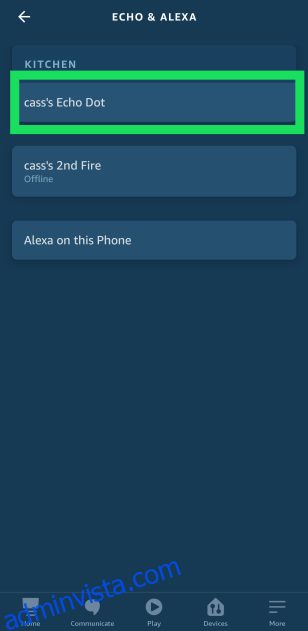
Klicka sedan på ”Bluetooth-enheter”.
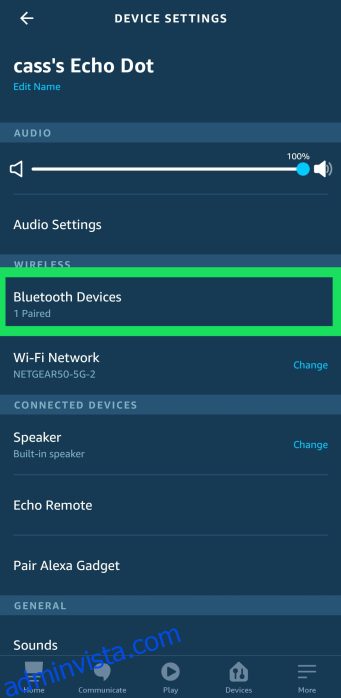
Alexa-appen kommer att söka efter enheter. När din telefon dyker upp, välj den och bekräfta parkopplingen. Nu kommer din Echo att fungera som högtalare när du spelar musik från din telefon.
När du har lyssnat klart säger du bara ”Alexa, koppla ur”. När du är redo att koppla ihop igen, säg ”Alexa, anslut bluetooth till [enhetsnamn]”.
Välj rätt streamingtjänst
För att spela musik på din Amazon Echo behöver du välja rätt streamingtjänst. Du kan ansluta alla tjänster som nämns här till din Alexa, och de skiljer sig åt något i sina funktioner.
Ett annat alternativ är att streama musik direkt från din telefon eller dator. Men det begränsar dina alternativ och är inte lika bekvämt som att använda en dedikerad streamingtjänst.
Vilken tjänst föredrar du och varför? Hur mycket är du beredd att betala för ett abonnemang? Dela med dig i kommentarsfältet nedan.